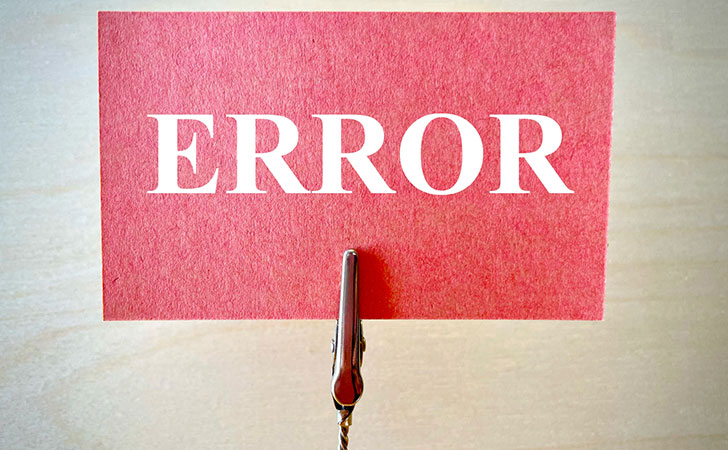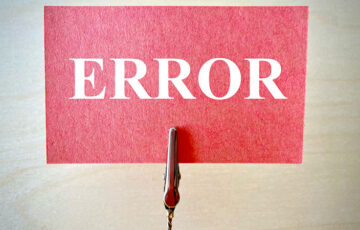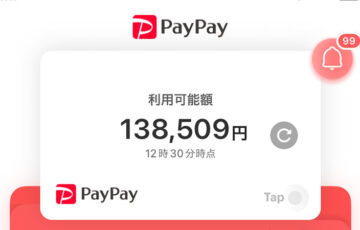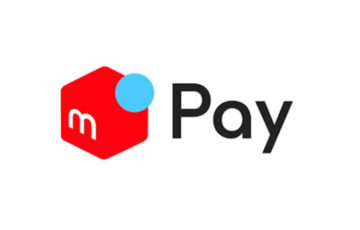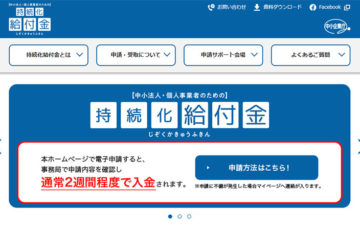「筆まめでプリンター印刷できない」
そんな困りごとはありませんか?
筆まめで年賀状デザイン編集や住所録を登録がようやく終わった。
しかし、いざ自宅のプリンターで印刷を試みたところ上手くできなくて途方にくれている方も多いでしょう。
実際、ネット上の口コミ・評判でも筆まめでプリンター印刷できないという報告があります。
母と筆まめを使って年賀状を印刷中。印刷しようとしたら、「アンドゥは使用できません」とゆうエラー表示が。何が使用できないと注意されているのかが分からない。→無視。
— Hitomi Kuranaga (@tinyrabbit_1984) December 23, 2009
この記事では、筆まめでプリンター印刷できない・認識しない原因・対処法を解説していきます。
\公式サイト限定!新規登録で300円割引/
目次
筆まめでプリンター印刷できない原因・対処法
さっそく、筆まめでプリンター印刷できない原因・対処法を解説していきます。
プリンター本体が動作していない
プリンター本体が動作していないケースです。
プリンターの電源ランプが点灯していない場合は、電源ケーブルの接続を確認しましょう。
また、パソコンとプリンターのUSBケーブルや有線LAN、Wi-Fi接続などが正常に行われているかも確認します。
プリンターのソフトウェアに問題がある
プリンターのドライバーなどのソフトウェアに問題があるケースです。
ドライバーは、パソコンとプリンターが正しく通信を行うために必要になるソフトウェアになります。
例えば、Epson製プリンターのドライバーをインストールする場合は『Epson ドライバー・ソフトウェアダウンロード』にアクセスします。
検索ボックスにプリンターの品番を入力してから対象のOS(Windows10/7など)を選択してからプリンタードライバーの「ダウンロードに進む」をクリックしましょう。
プリンターのジョブが溜まっている
プリンターの印刷ジョブが溜まっていることで印刷できないケースです。
印刷ジョブとは、プリンターで印刷される予定のデータのことをいい、全て削除することで改善される可能性があります。
スタートメニューから「設定」→「デバイス」→「プリンターとスキャナー」に進んでからプリンターを選択します。
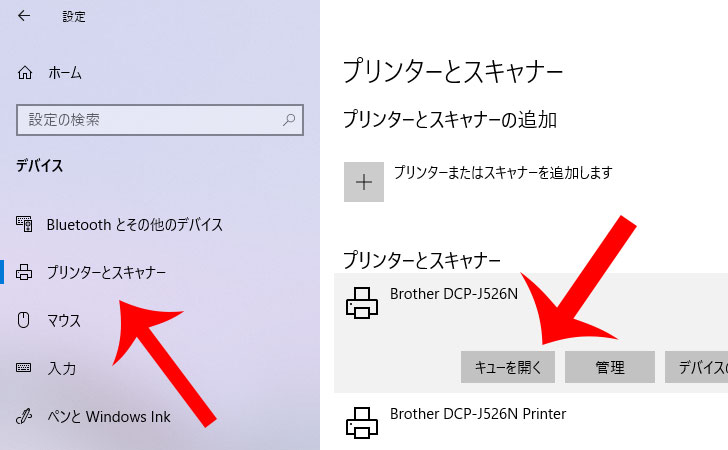
印刷ジョブ一覧が表示されるので「プリンター」→「すべてのドキュメントの取り消し」をクリックすれば、印刷ジョブの削除は完了です。
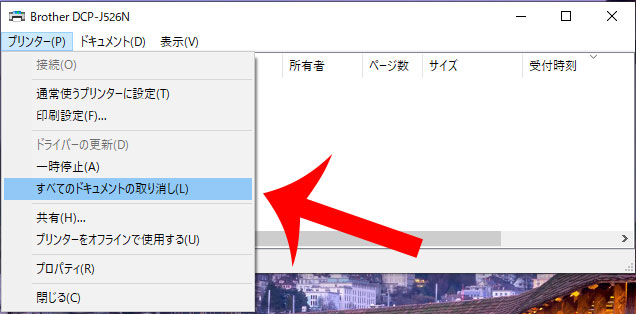
プリンターに不具合・トラブルが発生している
プリンターに不具合・トラブルが発生して印刷できないケースです。
筆まめ以外の印刷を試して原因を突き止めましょう。
例えば、本ページを正常に印刷できなければ、筆まめではなくプリンターに問題あります。
プリンターの不具合・トラブルの場合は、
- 用紙が詰まっていないか
- インク残量がなくなっていないか
- インクカートリッジが認識されているか
を確認します。
パソコンとプリンターを再起動することで解決する可能性もあるので試してみましょう。
筆まめの設定に問題がある
筆まめの設定に問題があって印刷できないケースです。
上部メニューバーの「設定」→「環境設定」の順にクリックします。
環境設定が開くので全般にある「文面/住所録/宛名の設定」をクリックして「クリップ設定してあるデータが印刷出来ないプリンタを使用する」にチェックを入れてOKします。
これで一度印刷できるかどうかを試してみましょう。
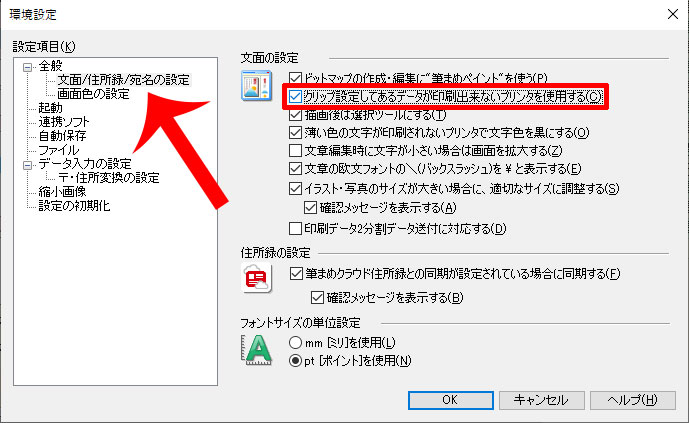
さらにフォントに流麗行書体の設定を行っている場合は、宛名ウィンドウの「レイアウト」をクリックします。
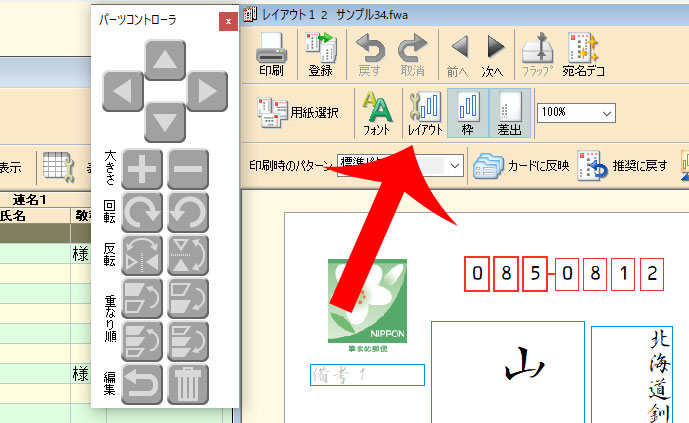
フォント・レイアウト設定が表示されるので「その他」にある「CRC&流麗行書体フォント使用時、複字体を有効にする」のチェックを外しましょう。
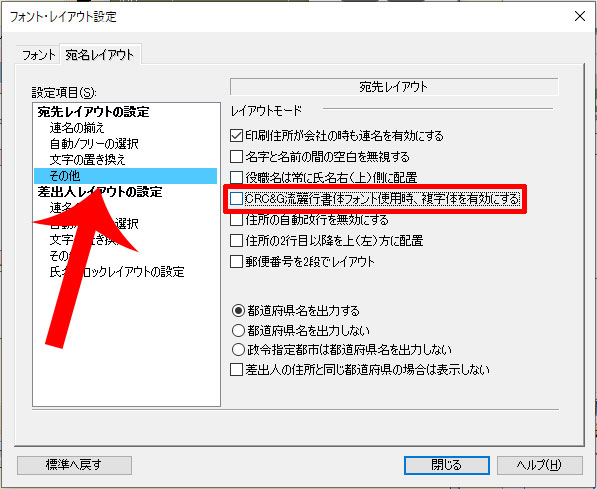
最後に
今回は、筆まめでプリンター印刷できない・認識しない原因・対処法を解説しました。
筆まめでプリンター印刷できない場合は、
- プリンター本体が動作していない
- プリンターのソフトウェアに問題がある
- プリンターのジョブが溜まっている
- 筆まめの設定に問題がある
などの原因が考えられます。
もし、筆まめ以外でもプリンター印刷できない場合は、プリンターの故障も考えられます。
まずは、プリンターのメーカーに問い合わせをして解決を試みてみましょう。
\公式サイト限定!新規登録で300円割引/